Az e-mail megjelenése előtt erősen támaszkodtak a postai szolgáltatásokra, amelyek sok késéssel és bizonytalansággal jártak. Az e-mail bevezetésével a kommunikációs szektor hatalmas változáson ment keresztül, mivel az emberek egyetlen gombnyomással egyszerűen kommunikálhatnak egymással. Az e-mailek az üzleti szférában is rendkívül fontossá váltak, mivel sok vállalat ezen az adathordozón keresztül beszél az ügyfelekkel. Az olcsó, gyors, rendkívül hatékony, valamint a legrugalmasabb és legjobb szakmai kommunikációs forrás az e-mailek nagyban forradalmasították a kommunikációs szektort.
Mivel az e-maileknek olyan hatalmas szerepe van a mai piacon, ezért fontos a legjobb funkciókat kínáló és könnyen használható e-mail klienst választani. Az egyik nagyszerű alternatíva a Mailspring, egy platformon átívelő asztali e-mail kliens, amely szintén ebben a cikkben lesz a témánk.
Mi az a Mailspring
A Mailspring egy ingyenes asztali e-mail kliens, amely Windows, Mac OS és Linux rendszerekhez érhető el. A Nylas levelező klienstől származik, amelynek támogatása már lejárt. A Mailspring egy erőteljes e-mail kliens, amely a Nylas legjobb tulajdonságait veszi igénybe, és egyesíti sajátjait, hogy kiváló minőségű alkalmazást nyújtson, amely karcsúbb, kevesebb függőséggel rendelkezik, kevesebb memóriát fogyaszt és lényegesen sokkal jobb teljesítményt nyújt. Olyan funkciókkal rendelkezik, mint az offline keresés, sablonok, linkek nyomon követése, több fiók beállítása stb. egyértelműen jelzi erőteljes és hatalmas minőségét. Ez egy Pro verzióból is áll, amely még több funkciót ad hozzá a már funkciókban gazdag alkalmazáshoz.
A Mailspring ikon téma telepítése
A Mailspring két fő módszerrel telepíthető az Ubuntu-ra. Vessünk egy pillantást mindkettőjükre
1) A Mailspring telepítése a Snap segítségével
A Mailspring könnyen telepíthető egy Snap segítségével. A snaps az alkalmazások tömörített formája, amelyek már tartalmazzák az összes függőséget benne. Nagyon előnyösek abban az értelemben, hogy egyetlen paranccsal telepíthet alkalmazásokat, és ezek futtathatóak bármely Linux disztribúcióban. A Mailspring telepítéséhez a Snapcraft alkalmazásból futtassa a következő parancsot a terminálba:
$ sudo snap install mailspring2) A Mailspring telepítése a Debian File segítségével
Azoknak a felhasználóknak, akik nem érzik jól magukat a terminállal, a Debian fájlt is használhatják a Mailspring telepítésére a rendszerükre. A Debian fájl letöltéséhez keresse fel a Mailspring hivatalos webhelyét, és kattintson a gombra Letöltés gomb található a képernyő jobb felső sarkában.

A Letöltés gombra kattintva egy olyan képernyőre kerül, amely számos platformopcióval rendelkezik. Kattintson a Linux-ra (64bit .deb) fájl található a Linux szakaszban.
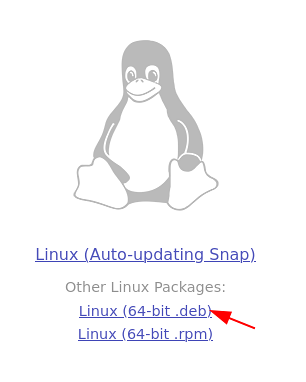
Miután letöltötte a Debian fájlt, nyissa meg a könyvtárat, ahová letöltötte a fájlt, és kattintson rá duplán. Ezután megnyílik az Ubuntu Software képernyő, ahol láthatja a Telepítés gomb. Egyszerűen kattintson rá a Mailspring telepítéséhez az Ubuntu rendszerre.
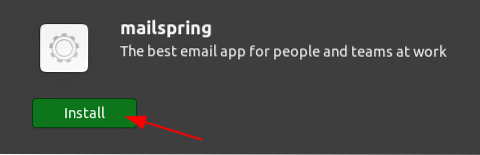
A Mailspring használata az Ubuntun
A Mailspring telepítése után megtalálhatja a telepített alkalmazások listájában.
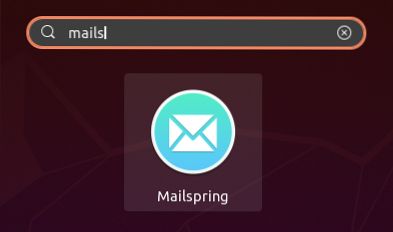
A Mailspring megnyitása után a következő képernyő jelenik meg. Kattintson Fogj neki hogy haladjon előre.
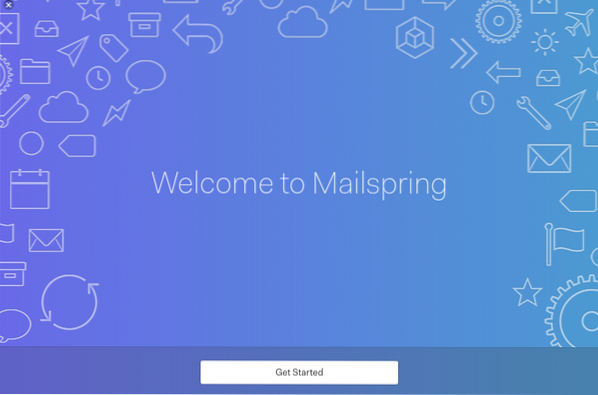
Ezután egy kis bevezetést ad a funkcióihoz. Olvassa el ezeket, mert így jobban áttekintheti a Mailspring kínálatát. Ha elkészült, kattintson a következő gombra, amíg meg nem kéri Hozzon létre egy Mailspring azonosítót.
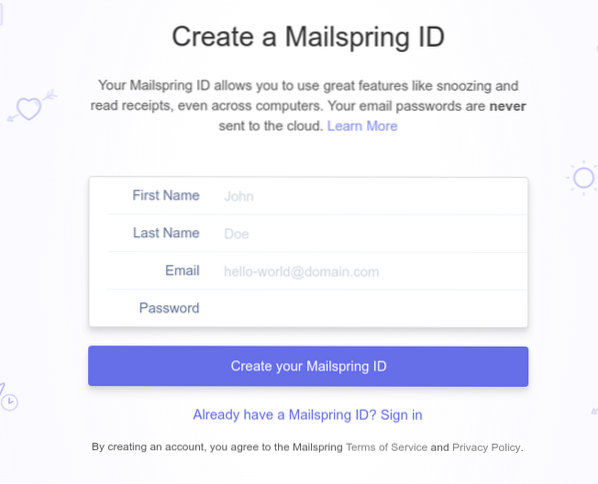
Itt létrehozhatja az igazolványát, ha még nincs, egyszerűen jelentkezzen be a meglévő azonosítójával. Miután létrehozta az igazolványát, akkor ezt kéri Csatlakoztassa az e-mail fiókokat hogy Mailspring. Bármelyik lehetőséget választhatja a megadott számok közül.
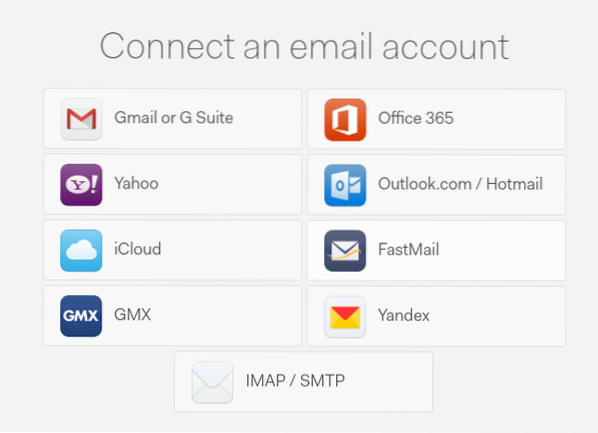
Miután összekapcsolta az e-mailt, a rendszer megkéri Önt, hogy válassza ki a panel tetszés szerinti elrendezését.
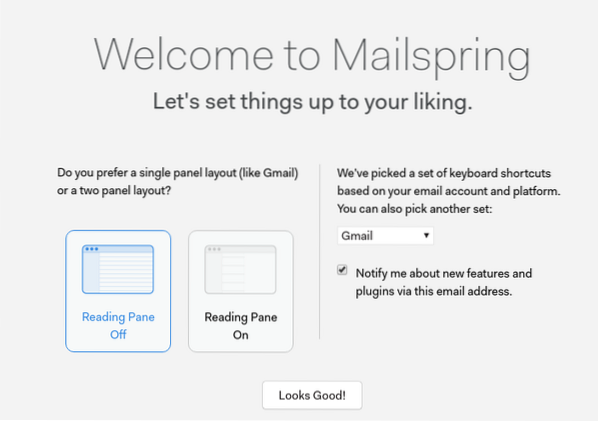
Ha érdekel, a Mailspring Pro verzióval is rendelkezik, amely csak havi 8 dollár.
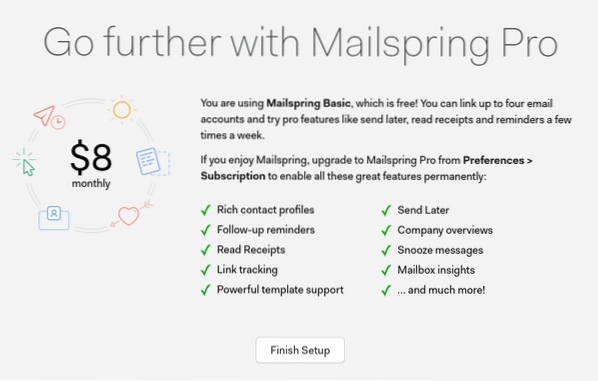
Amint a fenti képen látható, kattintson a Beállítás befejezése gombra, hogy befejezze az e-mail fiók beállítását a Mailspringen. A beállítás után megnyitja az összes e-mailt egyetlen egységes postaládában. Az összes e-mail fiók összes e-mailje elérhető lesz ebben a parancsközpontban.
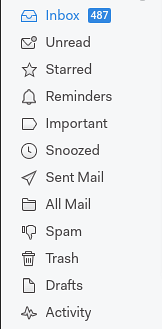
A Mailspring egy hatékony keresési funkcióval is rendelkezik, amely lehetővé teszi a felhasználók számára, hogy neveik, tárgysorok, címkék, mappák, üzenetek tartalmával keressék meg e-mailjeiket, és még támogatja a ÉS és VAGY üzemeltetők.
Keresési funkció:
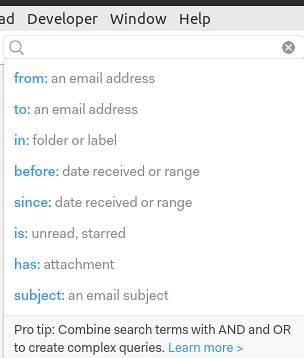
És / VAGY üzemeltető:

A Mailspring olyan csodálatos funkciókkal is rendelkezik, mint az üzenetek ütemezése a későbbi küldésre, valamint az élő nyomon követés és az olvasási nyugták. Ez utóbbi értesítést küld Önnek, ha az e-mailre kattintva megnyitotta vagy elolvasta.
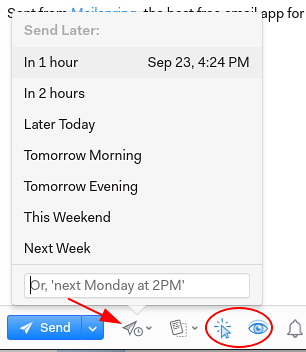
Amint a fenti képen látható, beállíthatja, hogy az e-maileket meghatározott időkben küldje el a nyíl által mutatott ikon segítségével. A körbe zárt ikonok az olvasási bizonylatok és az élő követés engedélyezésére szolgálnak. Értesítést kapunk, ha az illető megnyitja az e-mailt.
A Mailspring lehetővé teszi a témák megváltoztatását, a beépülő modulok telepítését, az aláírások hozzáadását és még sok minden mást.
Miért éppen Mailspring?
A Mailspring egy rendkívül hatékony e-mail kliens, amely számos funkcióval rendelkezik, amelyek mindegyike kiváló funkciókat kínál. Azok számára, akiknek munkája e-mailek küldésével és fogadásával jár, a Mailspring egy kötelező alkalmazás, amelyet rendelkeznie kell az Ubuntu rendszereivel.
 Phenquestions
Phenquestions


